Kľúč za bezpečnosť siete Čo je to a ako to zistiť?

- 3875
- 836
- Drahomír Novák
Kľúč zabezpečenia siete: Čo je to a ako to zistiť?
Ak je sieť Wi-Fi chránená, potom nás pri pripojení k nemu zariadenie požiada o zadanie bezpečnostného klávesu Network Security. Z nejakého dôvodu majú mnohí v tejto fáze pripojenia problémy a nasledujúce otázky: aký druh siete zabezpečenia, kam vziať tento kľúč, ako to zistiť atď. D. V skutočnosti je všetko veľmi jednoduché. Každá sieť Wi-Fi (smerovač, prístupové body) má hlavný. Osoba, ktorá nainštalovala smerovač a nastavila ho. Takže v procese nastavovania siete Wi-Fi na smerovači je tento kľúč nainštalovaného siete alebo iba heslo (to je rovnaké), ktoré chráni bezdrôtovú sieť. Takže aby sa k nemu mohli pripojiť iba tí, ktorí poznajú tento kľúč.
Ak sa pri pripojení k našej domácej sieti Wi-Fi objaví požiadavka na bezpečnostný kľúč, musíme poznať heslo, ktoré bolo nainštalované v nastaveniach smerovača. Zadajte heslo a ak sa zhoduje, zariadenie je pripojené k Wi -fi. Áno, možno sme zabudli na kľúč alebo stratili sme. Ak máte tento konkrétny prípad, potom vám poviem, ako zistiť kľúč Wi-Fi Security Security Key. Ak je sieť mimozemská, potom je nepravdepodobné, že sa k nej môžeme pripojiť. Pokiaľ sa nepožiadajte o kľúč k vlastníkovi siete. V prípade verejných sietí Wi-Fi (v kaviarňach, obchodoch, nákupných centrách) atď. D., Heslo sa dá zistiť z správy inštitúcie. Ak je sieť chránená, samozrejme.
O ochrane sietí Wi-Fi a bezpečnostných kľúče
V nastaveniach každého smerovača si môžete zvoliť algoritmus na ochranu siete Wi-Fi (WEP, WPA, WPA2) a šifrovanie (TKIP, AES). Momentálne najspoľahlivejší a najobľúbenejší algoritmus WPA2. Odporúčam ho použiť. Pri inštalácii tohto algoritmu je potrebné nastaviť bezpečnostný kľúč. Mal by pozostávať z najmenej 8 znakov. Hovoril som o tom v článku: typ bezpečnosti a šifrovania bezdrôtovej siete. Ktoré si vybrať?
Odporúčam inštaláciu spoľahlivého bezpečnostného kľúču a používať najmodernejší typ bezpečnosti a šifrovania. Teraz je to WPA2 - osobný so šifrovaním AES. Tieto nastavenia spárované s dobrým heslom spoľahlivo chránia vašu bezdrôtovú sieť pred pripojením zariadení iných ľudí. O tejto téme som už napísal samostatný článok: maximálna ochrana siete Wi-Fi a smerovača od ostatných používateľov a hackering.
Ako nainštalovať bezpečnostný kľúč v nastaveniach smerovača (pre príklad smerovačov rôznych výrobcov) som ukázal v článku: Ako chrániť sieť Wi-Fi pomocou hesla.
Závery: Wi-Fi bezpečnostný kľúč - Toto je heslo, sada znakov (napríklad: fw2rle5tg), ktorá je nainštalovaná v nastaveniach smerovača a slúži na ochranu siete Wi-Fi. Pripojenie k zabezpečenej bezdrôtovej sieti je možné až po uvedení bezpečnostného klávesu v zariadení. Žiadosť sa zobrazí po výbere potrebnej siete zo zoznamu dostupných.
Ako zistiť kľúč siete Wi-Fi?
Ak sme zabudli na bezpečnostný kľúč siete, potom je potrebné ho pripomenúť, obnoviť alebo nahradiť iným. Môžete to urobiť rôznymi spôsobmi, o ktorých budem hovoriť v článku. Ak ste zabudli alebo ste stratili kľúč na vaše Wi-Fi, potom prvá vec, ktorú odporúčam, sa obráti na toho, kto naladil smerovač a nastavil heslo (ak to samozrejme nebolo vy, samozrejme). Možno v procese nastavovania smerovača bol kľúč niekde zaznamenaný. Možno aj na samotnom smerovači. Ak smerovač nastavil majstra z poskytovateľa internetu, možno zaznamenal kľúč do dokumentov, ktoré vás opustil po dokončení práce. Len nezamieňajte heslo Wi-Fi heslom na pripojenie k poskytovateľovi internetu.
Ďalší okamih: Takmer všetky smerovače majú predvolenú bezdrôtovú sieť, ktorá chráni sieť Wi-Fi, keď je smerovač v továrňových nastaveniach. Dovtedy, kým sa nezmení. Takže, ak ste nezmenili továrenský kľúč alebo ste vyhodili nastavenia smerovača, potom sa pripojíte k bezdrôtovej sieti, musíte použiť tlačový kľúč. Zvyčajne sa píše na nálepke zo spodnej časti smerovača. Je možné podpísať rôznymi spôsobmi: Wi-Fi heslo, sieťový kľúč, bezdrôtový kľúč, kľúč Wi-Fi, PIN.

Ukážem tri spôsoby, ako obnoviť bezpečnostný kľúč siete Wi-Fi:
- Zobraziť bezpečnostný kľúč v vlastnostiach siete Wi-Fi, ktorú potrebujeme v nastaveniach systému Windows. Keď máme počítač, ktorý je momentálne pripojený alebo bol pripojený k bezdrôtovej sieti, kľúč, na ktorý sme zabudli. Kľúčom k požadovanej sieti môžete tiež zistiť pomocou programu WirelessKeyView.
- Zobraziť kľúč Wi-Fi v nastaveniach smerovača.
Môžete tiež vidieť heslo na zariadení s Androidom (ak je pripojené k tejto sieti), ale existujú koreňové práva. Je nepravdepodobné, že to niekto urobí. Ak vôbec niečo, na internete existujú samostatné pokyny.
Sledujte kľúčový kľúč siete v systéme Windows 10
Štandardná situácia: laptop bol pripojený k bezdrôtovej sieti, niekoľkými ďalšími zariadeniami, po ktorých bol kľúč úspešne zabudnutý. Nové zariadenie už nie je pripojené.
Sieťový kľúč opísaný nižšie uvidíme iba vtedy, ak je počítač momentálne pripojený k tejto sieti. Ak bol pripojený k tejto sieti, ale teraz nie je pripojený a máte Windows 10, potom použite program WirelessKyView program.Ak máte systém Windows 7, potom pozrite si pokyny v tomto článku: Ako zistiť svoje heslo z Wi-Fi alebo čo robiť, ak ste zabudli heslo?
V systéme Windows 10 otvorte parametre „siete a internetu“.

Prejdeme sa do „sietí a celkového centra riadenia prístupu“.
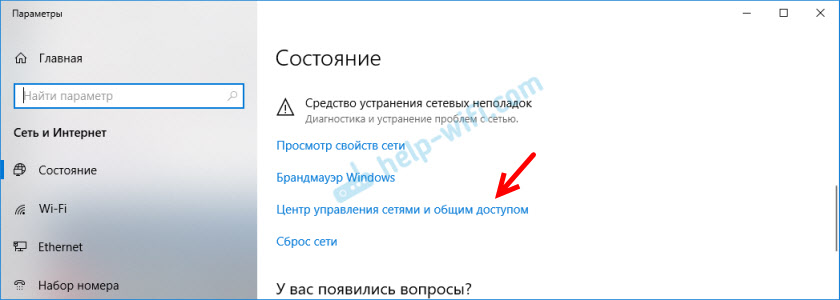
Kliknite na sieť, do ktorej je náš počítač momentálne pripojený.
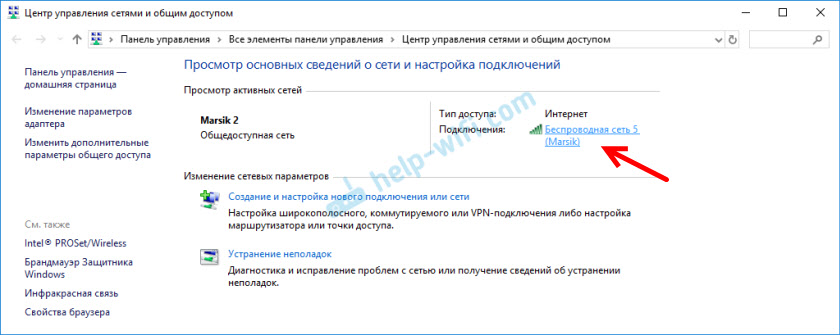
V okne, ktoré sa otvára, kliknite na tlačidlo „Vlastnosti bezdrôtovej siete“. V novom okne prejdite na kartu bezpečnosť a vložte začiarknutie v blízkosti „Zobraziť zadané značky“. V teréne „Kľúč za bezpečnosť siete“ Zobrazí sa náš kľúč (heslo Wi-Fi).
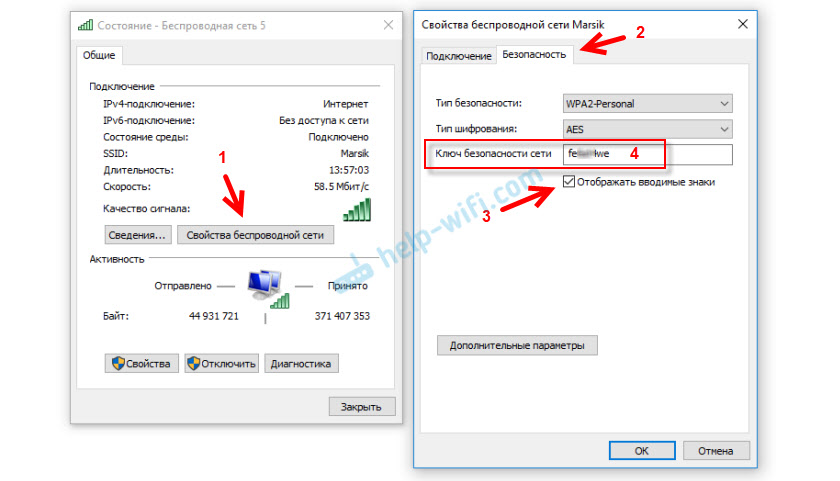
Ak táto metóda nefungovala, Ale ste si istí, že váš počítač sa pripojil k tejto bezdrôtovej sieti (Windows si pamätal kľúč), môžete sa pokúsiť vidieť všetky uložené siete a heslá pomocou programu WirelessKyView program. Pracuje v systéme Windows 10, Windows 8, Windows 7 a dokonca aj v systéme Windows XP.
Musíte si stiahnuť program z oficiálnej webovej stránky http: // www.Nirsoft.Net/utils/wireless_key.HTML (odkaz na načítanie v dolnej časti stránky), otvorte archív a spustite súbor WirelessKeyView.exe.
Po spustení programu nájdeme našu sieť (podľa názvu) a sledujeme heslo v poliach „Key (ASCII)“.
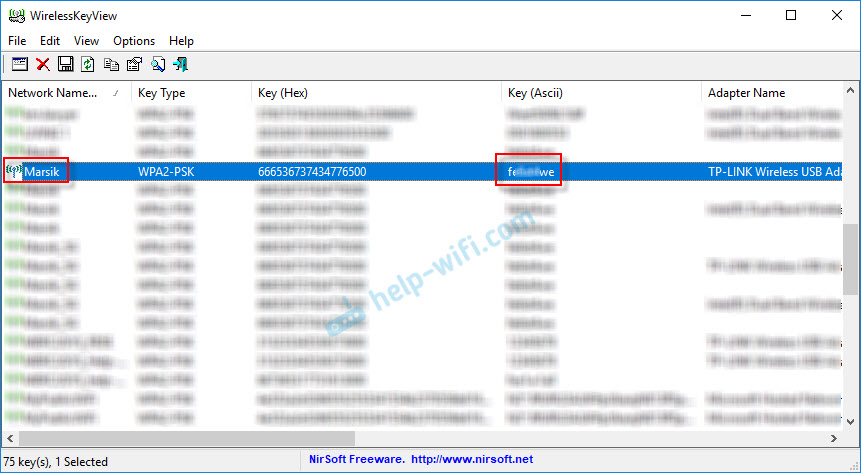
Pretože program sa s najväčšou pravdepodobnosťou vyšplha do niektorých systémových súborov, antivírus na ňu môže prisahať (baňa je tichá). Antivírus môžete na chvíľu vypnúť, ak je to potrebné.
Ako sa pozrieť na kľúč k Wi-Fi v nastaveniach smerovača?
Kľúč zabezpečenia siete je možné zobraziť v nastaveniach smerovača. Navyše, ak je to potrebné, môže sa zmeniť na nový. Toto je univerzálnejšie riešenie, pretože môžete ísť do nastavení smerovača z takmer akéhokoľvek zariadenia. Vrátane pripojenia k smerovaču cez sieťový kábel. Ak Wi-Fi už nie je pripojené, keď sme zabudli na bezpečnostný kľúč a musíme ho nejako zistieť.
Ak máte prístup k nastaveniam smerovača - zvážte, že problém je vyriešený.
Najdôležitejšie je ísť do nastavení smerovača. Pozri túto inštrukciu: Ako ísť do nastavení smerovača. Ak nemôžete vstúpiť, napíšte model svojho smerovača do komentárov a opíšte problém (ktorý presne nefunguje a v akej fáze). Pokúsim sa navrhnúť riešenie.
Ďalej, vo webovom rozhraní smerovača musíte nájsť sekciu s nastaveniami bezpečnosti bezdrôtovej siete Wi-Fi. Ak zvážime príklad smerovača TP-Link (so starým webovým rozhraním), môžete vidieť/zmeniť sieťový bezpečnostný kľúč v časti „Bezdrôtová ochrana okresu“. Kľúč je uvedený v poli „Heslo bezdrôtovej siete“.
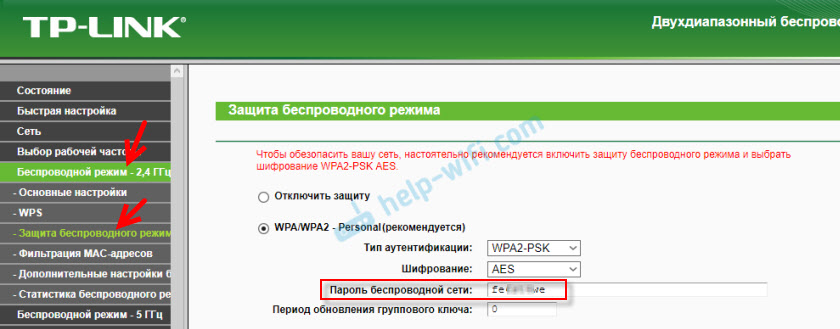
Uložte svoje heslo (niekde zapíšte). A ak je to potrebné, zmeňte ho a uložte nastavenia. Až potom bude potrebné prepojiť všetky zariadenia do bezdrôtovej siete.
Tieto články vám pomôžu nájsť a vidieť alebo zmeniť sieť siete Wi-Fi vo vašom smerovači (pokyny pre rôznych výrobcov):
- Ako zmeniť alebo vložiť na TP-Link heslo Wi-Fi
- Ako zmeniť heslo na smerovači Wi-Fi D-Link
- Netis: Ako zmeniť heslo siete Wi-Fi
- Ako nainštalovať (zmeniť) heslo na smerovači Wi-Fi Asus
- Zmeňte heslo na smerovači Tenda
- Ako zmeniť alebo vložiť heslo na smerovač Zyxel
- Ako zmeniť (vložiť) heslo na smerovači Totolink
Ak existujú nejaké otázky, opýtajte sa ich v komentároch. Vypamätáme si bezpečnostný kľúč z vašej siete Wi-Fi 🙂
- « Prečo je notebook pre notebook Xiaomi prestane sledovať sieť Wi-Fi?
- Wi-Fi nefunguje na notebooku HP po inštalácii systému Windows 7 namiesto systému Windows 10 »

